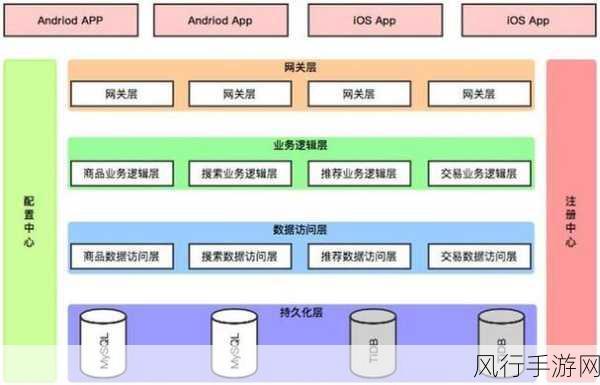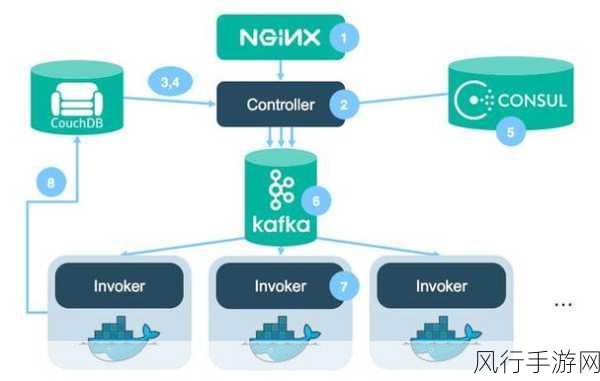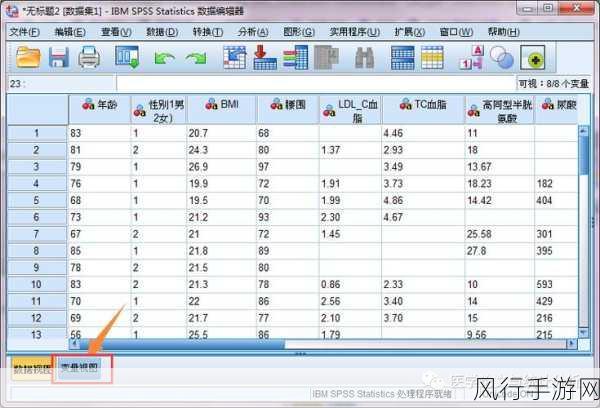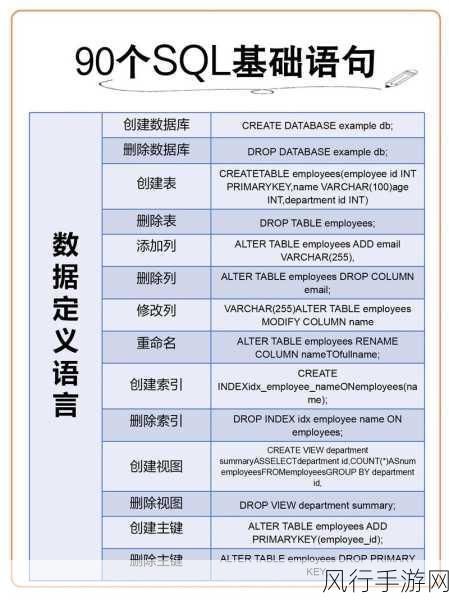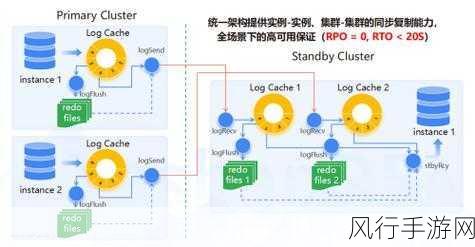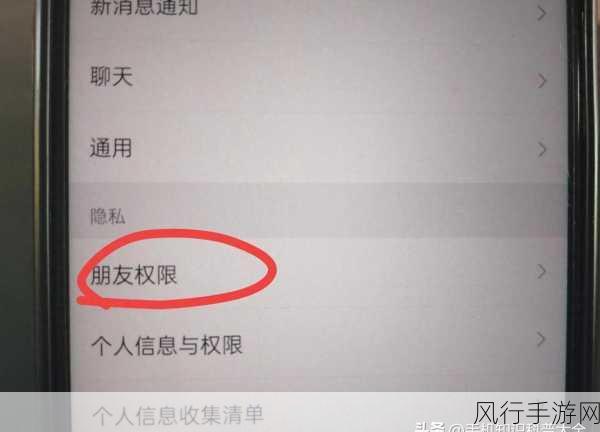Win10 系统为用户提供了许多便捷的快捷键,其中截图快捷键在某些情况下可能会给部分用户带来困扰,如何取消 Win10 截图快捷键呢?
在日常使用电脑的过程中,快捷键能够极大地提高我们的操作效率,当某些快捷键与个人的使用习惯或特定软件产生冲突时,就需要对其进行相应的调整或取消,对于 Win10 截图快捷键来说,其默认设置或许并不符合每一位用户的需求。

要取消 Win10 截图快捷键,其实方法并不复杂,我们可以通过系统的设置来进行操作,点击桌面左下角的“开始”菜单,在弹出的列表中选择“设置”选项,进入设置页面后,找到“轻松使用”这一选项并点击,在轻松使用页面中,我们再选择“键盘”选项,在右侧的页面中,您可以看到“屏幕截图快捷方式”这一项,将其下方的开关关闭即可取消 Win10 截图快捷键。
如果您觉得上述方法不够直观或者操作起来不太方便,还可以通过修改注册表的方式来实现取消截图快捷键的目的,但需要注意的是,修改注册表存在一定风险,如果操作不当可能会导致系统出现问题,在进行注册表修改之前,建议您先备份重要的数据。

具体的操作步骤如下:按下“Win + R”组合键,打开运行对话框,输入“regedit”并回车,打开注册表编辑器,在注册表编辑器中,依次展开“HKEY_CURRENT_USER\Software\Microsoft\Windows\CurrentVersion\Explorer\Advanced”路径,在右侧窗口中,找到“DisabledHotkeys”项,如果没有该项,可以右键点击空白处,选择“新建”->“字符串值”来创建,将该项的值设置为“S”,表示取消截图快捷键。
取消 Win10 截图快捷键的方法有多种,您可以根据自己的实际情况选择适合的方法,无论是通过系统设置还是修改注册表,都能够帮助您解决截图快捷键带来的困扰,让您在使用 Win10 系统时更加得心应手,希望以上内容对您有所帮助,祝您使用电脑的过程更加愉快和高效!